आउटलुक में गुप्त प्रतिलिपि प्राप्तकर्ताओं को कैसे जोड़ें और देखें?
आउटलुक में, गुप्त प्रतिलिपि के लिए खड़ा है "ब्लाइंड कार्बन कॉपी”। इसका मतलब यह है कि जब आप कुछ गुप्त प्रतिलिपि प्राप्तकर्ताओं को एक ईमेल भेजते हैं, तो किसी अन्य प्राप्तकर्ता (To, Cc और Bcc फ़ील्ड में प्राप्तकर्ताओं सहित) को पता नहीं चलेगा कि यह ईमेल इस गुप्त प्रतिलिपि प्राप्तकर्ता को भेजा गया है। यह तब उपयोगी होता है जब आपको विशिष्ट लोगों को निजी तौर पर ईमेल भेजने की आवश्यकता होती है और प्राप्तकर्ताओं को गुप्त प्रतिलिपि फ़ील्ड में रखना होता है जो दूसरों को दिखाई न दे। डिफ़ॉल्ट रूप से, गुप्त प्रतिलिपि फ़ंक्शन छिपा हुआ है इसलिए आप नया ईमेल बनाते समय इसे नहीं देख सकते। इस ट्यूटोरियल में, हम आपको दिखाएंगे कि नए ईमेल में गुप्त प्रतिलिपि प्राप्तकर्ता कैसे जोड़ें और भेजे गए ईमेल में जोड़े गए गुप्त प्रतिलिपि प्राप्तकर्ता कैसे देखें।
आउटलुक में गुप्त प्रतिलिपि प्राप्तकर्ता जोड़ें
1. आउटलुक में नया ईमेल लिखने के लिए क्लिक करें होम > नई ईमेल.
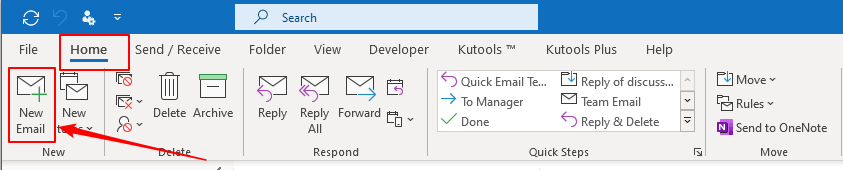
2। में नई ई मेल विंडो, से स्विच करें मैसेज टैब के लिए ऑप्शंस टैब। तब दबायें गुप्त प्रतिलिपि में बटन फ़ील्ड दिखाएँ खेत।
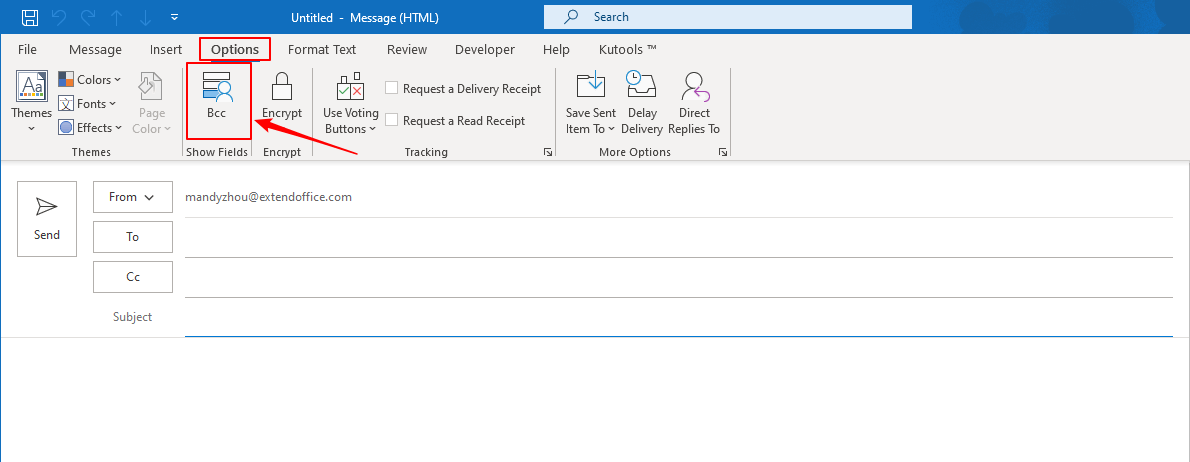
3. गुप्त प्रतिलिपि विकल्प कंपोज़िंग क्षेत्र में, ठीक नीचे जोड़ा जाएगा Cc विकल्प। और यह गुप्त प्रतिलिपि बटन हाइलाइट किया जाएगा. यह परिवर्तन सहेजा जाएगा. हर बार जब आप कोई नया ईमेल लिखते हैं, किसी ईमेल का उत्तर देते हैं या उसे अग्रेषित करते हैं, तो गुप्त प्रतिलिपि फ़ील्ड दिखाई देगी।
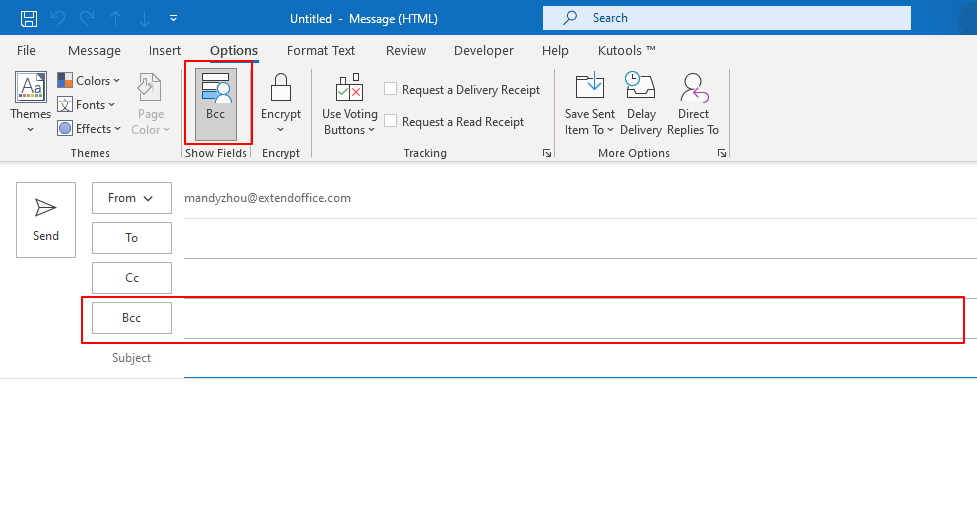
4. अब आप गुप्त प्रतिलिपि प्राप्तकर्ताओं को जोड़ सकते हैं। ईमेल लिखने के बाद क्लिक करें भेजें ईमेल भेजने के लिए बटन.
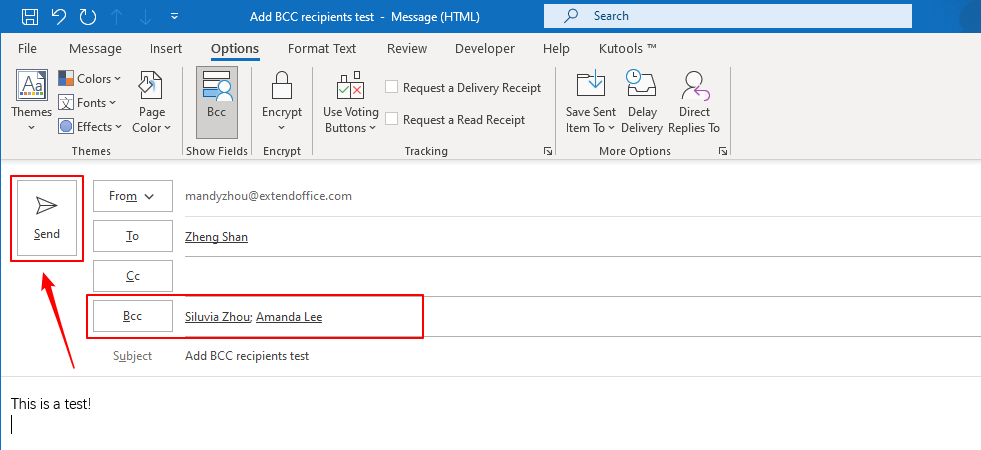
आउटलुक में गुप्त प्रतिलिपि प्राप्तकर्ता देखें
आपके द्वारा ईमेल भेजने के बाद, ईमेल में गुप्त प्रतिलिपि प्राप्तकर्ताओं को कौन देख सकता है? और Bcc प्राप्तकर्ताओं को कैसे देखें?
प्रेषक के अलावा कोई नहीं ईमेल में गुप्त प्रतिलिपि प्राप्तकर्ताओं को देख सकते हैं। यहां तक कि गुप्त प्रतिलिपि प्राप्तकर्ताओं की सूची में शामिल लोग भी एक-दूसरे के अस्तित्व को नहीं जान सकते।
फिर, प्रेषक के रूप में, आप ईमेल भेजे जाने के बाद गुप्त प्रतिलिपि प्राप्तकर्ताओं को कैसे देख सकते हैं?
बस जाओ भेजी गई आइटम फ़ोल्डर, आपके द्वारा अभी भेजा गया ईमेल ढूंढें। जब आप ईमेल का पूर्वावलोकन कर रहे हों तो आप गुप्त प्रतिलिपि प्राप्तकर्ता देख सकते हैं।
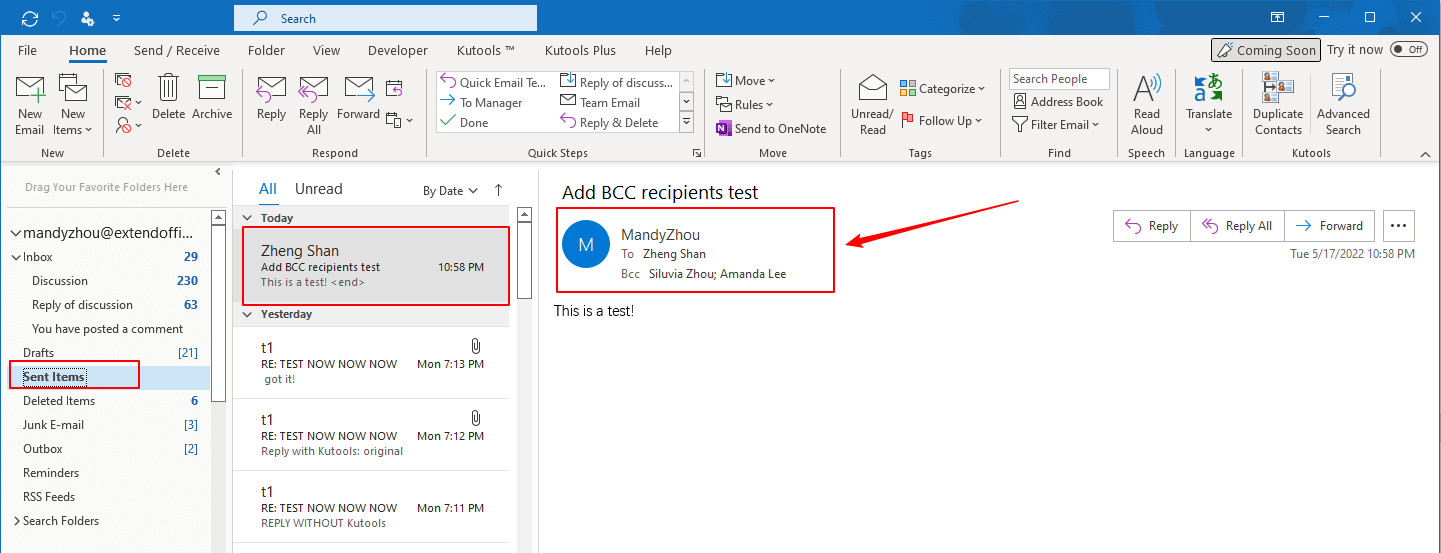
नोट: लेकिन में आउटलुक 2010, बातें थोड़ी हैं विभिन्न गुप्त प्रतिलिपि प्राप्तकर्ताओं को देखते समय।
1। के लिए जाओ भेजी गई आइटम फ़ोल्डर. आपके द्वारा अभी भेजा गया ईमेल ढूंढें. आप देखेंगे कि गुप्त प्रतिलिपि प्राप्तकर्ता नहीं दिखाए गए हैं। ऐसा इसलिए है क्योंकि जब आप रीडिंग फलक में ईमेल का पूर्वावलोकन करते हैं, तो गुप्त प्रतिलिपि फ़ील्ड दिखाई नहीं देगी।
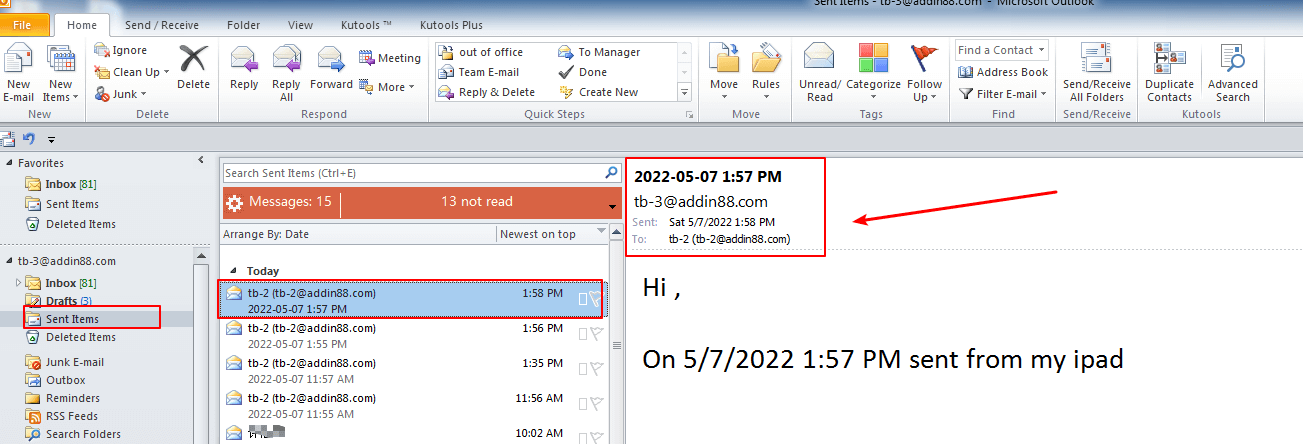
2. डबल क्लिक करें इसे खोलने के लिए ईमेल. फिर आपको ईमेल के हेडर सेक्शन में गुप्त प्रतिलिपि प्राप्तकर्ता दिखाई देंगे।
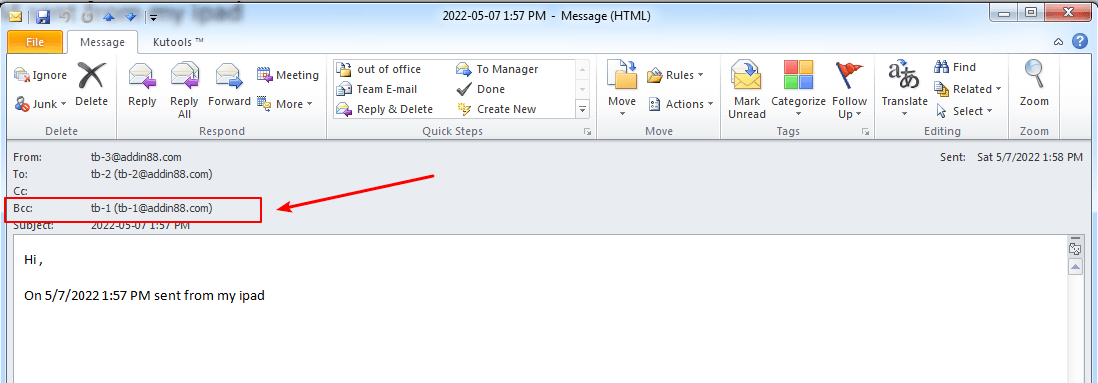
संबंधित लेख
आउटलुक में बीसीसी फ़ील्ड को हमेशा कैसे दिखाएं?
नए ईमेल बनाते समय, आउटलुक में ईमेल का उत्तर देते या अग्रेषित करते समय, गुप्त प्रतिलिपि फ़ील्ड डिफ़ॉल्ट रूप से छिपी रहती है। दरअसल, आप बीसीसी फ़ील्ड को सक्षम कर सकते हैं और इसे आउटलुक में हर समय प्रदर्शित कर सकते हैं।
आउटलुक के माध्यम से ईमेल भेजते समय हमेशा बीसीसी कैसे करें?
हो सकता है कि कुछ मामलों में, आप आउटलुक के माध्यम से कोई भी ईमेल भेजते समय हमेशा स्वयं बीसीसी करना चाहते हों, लेकिन कभी-कभी आप लापरवाही के कारण अपना खाता पता बीसीसी फ़ील्ड में जोड़ना भूल सकते हैं। क्या कोई ऐसा तरीका है जिससे ईमेल भेजते समय स्वचालित रूप से अपना ईमेल पता बीसीसी फ़ील्ड में जोड़ा जा सके? यहां मेरे पास दो रास्ते हैं.
आउटलुक में ईमेल लिखते समय सीसी और बीसीसी प्राप्तकर्ताओं को अटैचमेंट भेजने से कैसे रोकें?
जैसा कि हम सभी जानते हैं, "टू", "सीसी" या "बीसीसी" फ़ील्ड में सभी प्राप्तकर्ताओं को अनुलग्नकों के साथ ईमेल भेजते समय अनुलग्नक प्राप्त होंगे। हालाँकि, कुछ उपयोगकर्ता अनुलग्नकों को केवल "प्रति" प्राप्तकर्ताओं को भेजना चाहते हैं, जबकि "सीसी" और "बीसीसी" प्राप्तकर्ताओं को अनुलग्नकों के बिना ही संदेश प्राप्त होता है। आप आउटलुक में इस कार्य को कैसे हल कर सकते हैं?
सर्वोत्तम कार्यालय उत्पादकता उपकरण
आउटलुक के लिए कुटूल - आपके आउटलुक को सुपरचार्ज करने के लिए 100 से अधिक शक्तिशाली सुविधाएँ
🤖 एआई मेल सहायक: एआई जादू के साथ त्वरित प्रो ईमेल - प्रतिभाशाली उत्तरों के लिए एक-क्लिक, सही टोन, बहुभाषी महारत। ईमेलिंग को सहजता से रूपांतरित करें! ...
📧 ईमेल स्वचालन: कार्यालय से बाहर (POP और IMAP के लिए उपलब्ध) / ईमेल भेजने का शेड्यूल करें / ईमेल भेजते समय नियमों के अनुसार ऑटो सीसी/बीसीसी / स्वतः अग्रेषित (उन्नत नियम) / स्वतः ग्रीटिंग जोड़ें / बहु-प्राप्तकर्ता ईमेल को स्वचालित रूप से अलग-अलग संदेशों में विभाजित करें ...
📨 ईमेल प्रबंधन: आसानी से ईमेल याद रखें / विषयों और अन्य लोगों द्वारा घोटाले वाले ईमेल को ब्लॉक करें / डुप्लिकेट ईमेल हटाएँ / उन्नत खोज / फ़ोल्डरों को समेकित करें ...
📁 अनुलग्नक प्रो: बैच सहेजें / बैच अलग करना / बैच संपीड़न / ऑटो सहेजें / ऑटो डिटैच / ऑटो कंप्रेस ...
🌟 इंटरफ़ेस जादू: 😊अधिक सुंदर और शानदार इमोजी / टैब्ड व्यू के साथ अपनी आउटलुक उत्पादकता बढ़ाएँ / आउटलुक को बंद करने के बजाय छोटा करें ...
???? एक-क्लिक चमत्कार: आने वाले अनुलग्नकों के साथ सभी को उत्तर दें / फ़िशिंग-रोधी ईमेल / 🕘प्रेषक का समय क्षेत्र दिखाएं ...
👩🏼🤝👩🏻 संपर्क एवं कैलेंडर: बैच चयनित ईमेल से संपर्क जोड़ें / किसी संपर्क समूह को अलग-अलग समूहों में विभाजित करें / जन्मदिन अनुस्मारक हटाएँ ...
के ऊपर 100 सुविधाएँ आपके अन्वेषण की प्रतीक्षा करें! अधिक जानने के लिए यहां क्लिक करें।

